Vous cherchez une application pour éditer des fichiers PDF ? Essayer Atelier PDF , qui est un logiciel alternatif multiplateforme et fiable d'Adobe Acrobat. Les principales fonctionnalités incluent la fusion de PDF, la manipulation de texte, l'ajout d'une signature, la création d'un PDF à partir de la numérisation, et bien plus encore.
Si vous recherchez un éditeur PDF idéal, vous devez installer Atelier PDF sur votre système car il coûte moins cher, a un temps de chargement rapide et une interface conviviale.
Dans cet article, nous vous expliquerons comment modifier des fichiers PDF sur votre système via Atelier PDF . Alors, laissez-nous vous guider vers les directives.
Comment installer PDF Studio
Pour commencer à éditer des fichiers PDF avec Atelier PDF , suivez les étapes ci-dessous :
Étape 1 : Télécharger PDFStudio
Tout d'abord, vous devez télécharger la dernière version de Atelier PDF sur votre PC à partir de l'officiel site Internet .
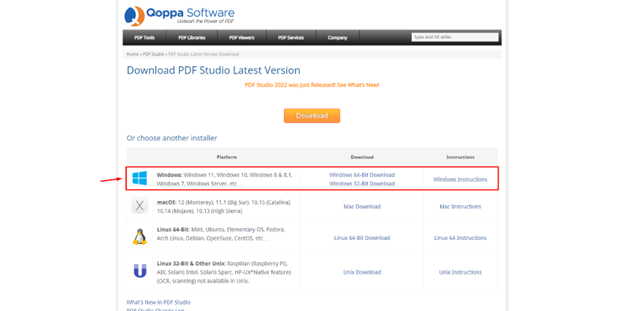
PDF Studio est également disponible pour les systèmes d'exploitation macOS et Linux.
Étape 2 : Installer PDF Studio
Après avoir téléchargé avec succès le Atelier PDF , vous pouvez exécuter le fichier d'installation pour installer l'application.
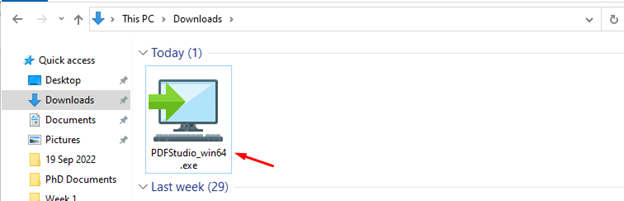
Tout d'abord, sélectionnez votre langue, qui est définie par défaut sur l'anglais, choisissez celle par défaut et sélectionnez le D'ACCORD .
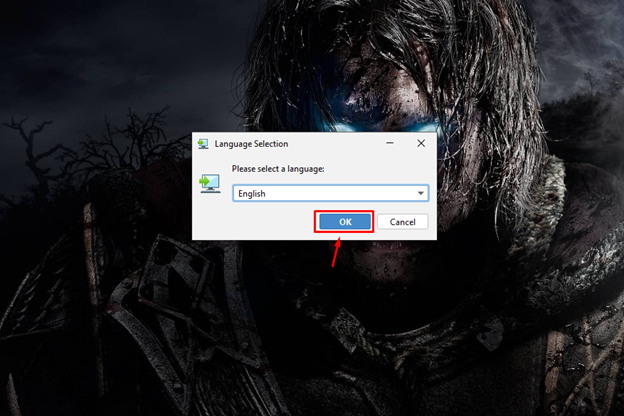
Cela lance le Atelier PDF configuration qui vous mènera vers le processus d'installation principal une fois que vous aurez cliqué sur le Prochain bouton.
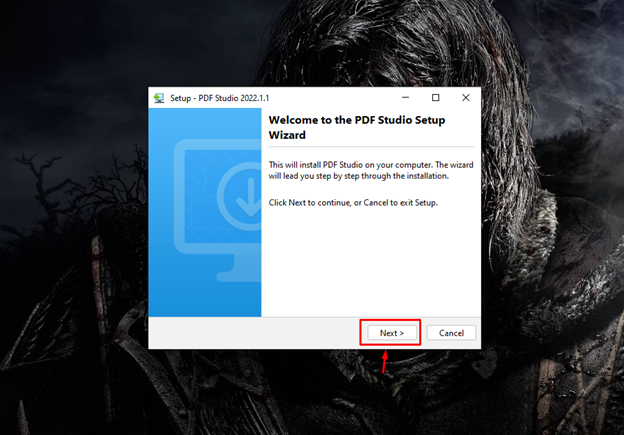
Dans le cadre du contrat de licence, vous devez accepter les termes et conditions, puis passer à l'étape suivante de la Prochain bouton.
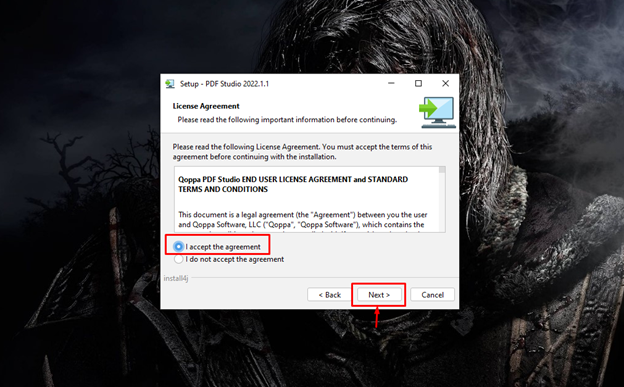
Vous devez également fournir un dossier de destination à installer Atelier PDF sur votre PC.
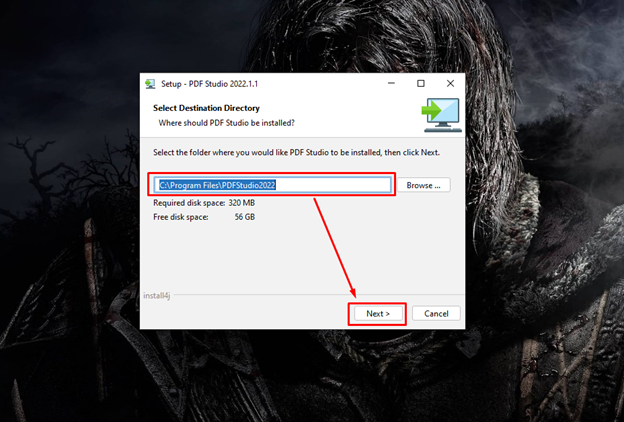
Suivez simplement les instructions à l'écran.
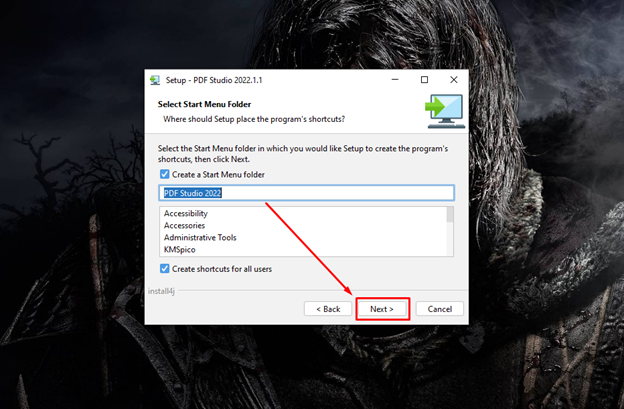
Sélectionnez les associations de fichiers à l'étape suivante, car cela permet Atelier PDF pour ouvrir des fichiers de différents formats sur votre système.
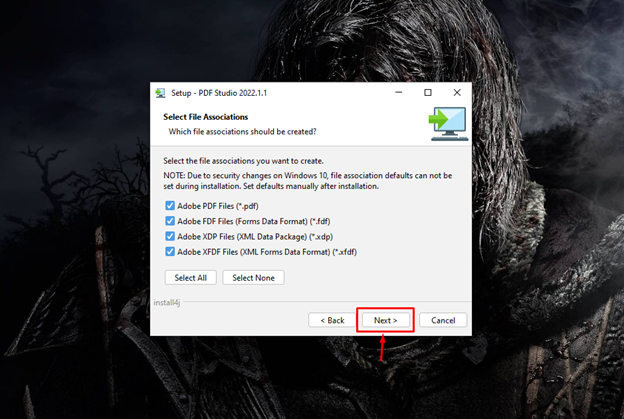
Sélectionnez l'option par défaut pour créer un raccourci sur le bureau sur votre système et sélectionnez le Prochain bouton pour avancer.
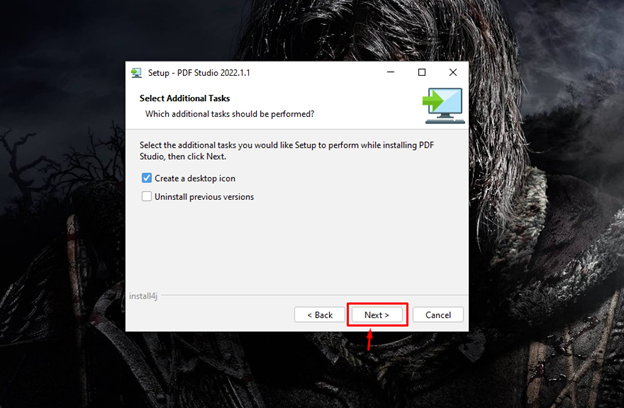
Ceci termine l'installation de Atelier PDF sur votre système et vous devez sélectionner le Finir bouton pour terminer la configuration.

Étape 3 : Exécutez PDF Studio
Le processus de configuration ci-dessus démarre automatiquement le Atelier PDF application sur votre bureau. Cependant, si vous fermez l'application, vous pouvez l'exécuter à nouveau à partir de la recherche d'application.
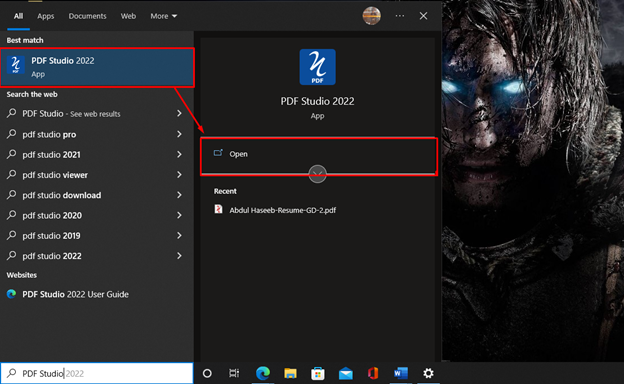
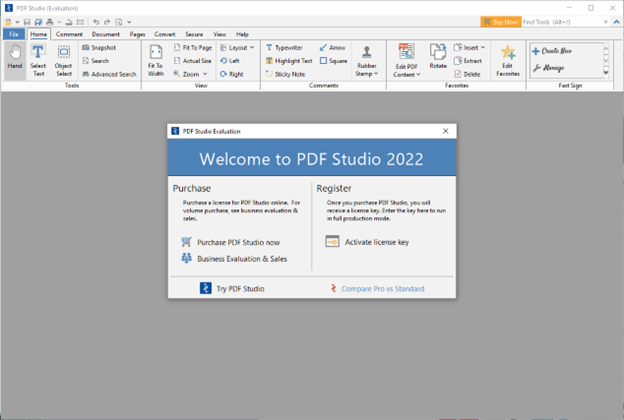
Comment éditer des fichiers PDF avec PDF Studio
Une fois la Atelier PDF est installé, vous pouvez commencer à éditer les fichiers PDF en ouvrant n'importe quel document PDF dans Atelier PDF .
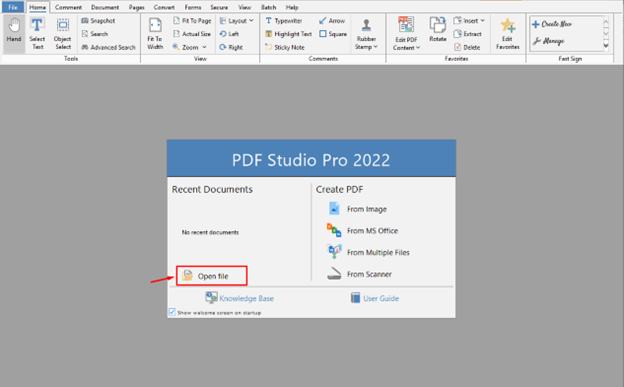
Atelier PDF possède les fonctionnalités d'édition clés suivantes :
- Édition de texte
- Ajouter et remplacer l'image
- Cases à cocher
- Utilisation des menus déroulants
- Création et ajout de signature
Activation de l'option d'édition sur PDF Studio
Commencez par ouvrir n'importe quel fichier PDF :
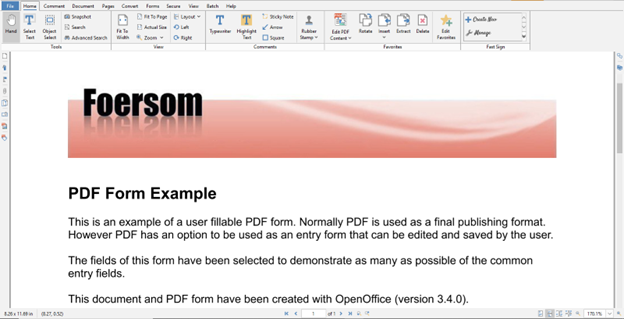
Lorsque vous ouvrez le fichier PDF, vous verrez une option Modifier le contenu PDF et vous devez cliquer sur l'option pour commencer à éditer les documents PDF sur Atelier PDF .
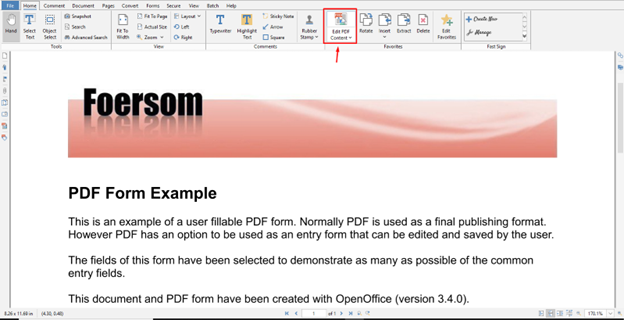
L'option d'édition est maintenant activée, vous pouvez voir des cases bleues autour des éléments modifiables du fichier.
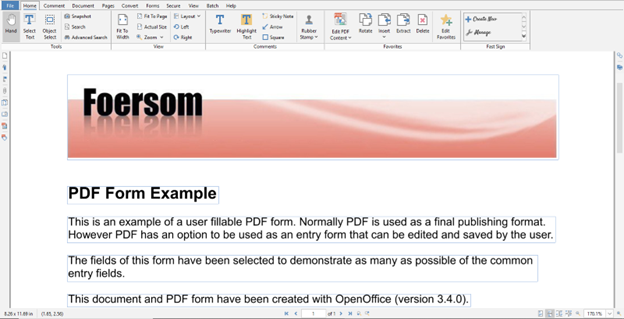
Édition de texte
Le texte est le composant le plus important de tout fichier PDF. Si vous voyez les cases bleues apparaître sur votre PDF après avoir activé la fonction d'édition, vous pourrez alors éditer le fichier PDF. Dans chaque case bleue, vous devez éditer le texte séparément. Par exemple, j'ai changé le texte 'Exemple de formulaire PDF' à 'Exemple PDF' .
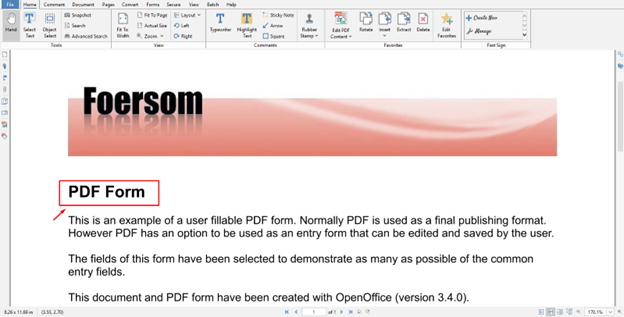
Ajouter et remplacer l'image
Vous pouvez également ajouter ou remplacer une image ; pour remplacer l'image, faites un clic droit sur l'image et sélectionnez le Remplacer l'image possibilité de remplacer une image.
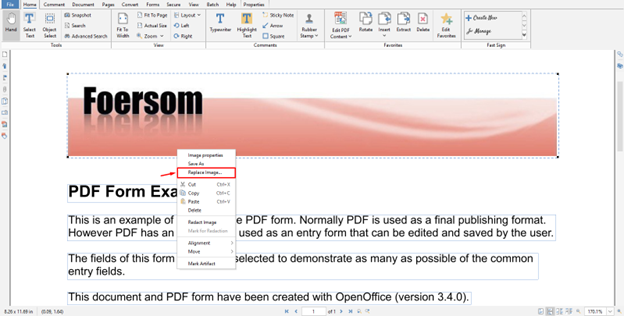
Cases à cocher
S'il y a des cases à cocher dans le fichier PDF, vous pouvez les cocher/cocher facilement en cliquant sur n'importe quelle case.
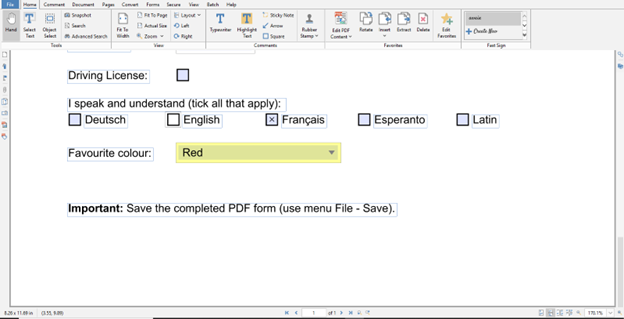
j'ai vérifié le Latin option dans le fichier PDF :
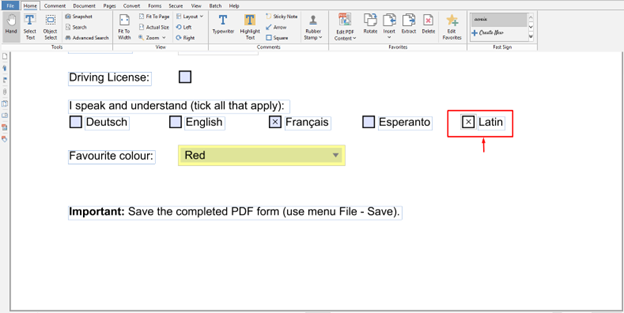
Utilisation des menus déroulants
Si votre fichier PDF comprend plusieurs autres options ; par exemple : menus déroulants, il peut également être modifié à l'aide de PDF Studio.
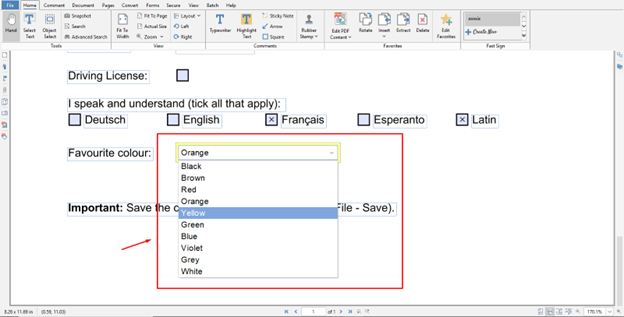
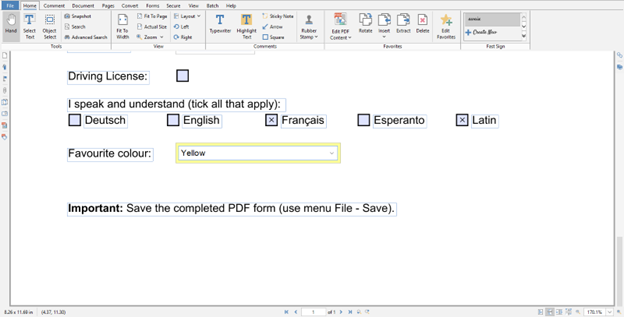
Création et ajout de signature
L'option suivante consiste à ajouter une signature ; pour ajouter une signature, vous pouvez trouver la dernière option sur le côté droit du document, comme indiqué ci-dessous :
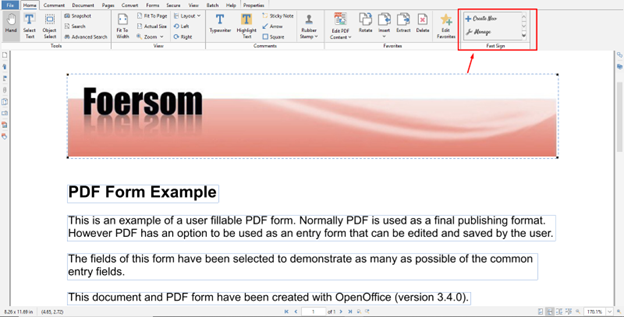
Sélectionnez le Créer un nouveau possibilité de créer une nouvelle signature.

Ajoutez votre nom, sélectionnez le Taper ma signature et sélectionnez l'option D'ACCORD pour confirmer l'ajout de la signature.
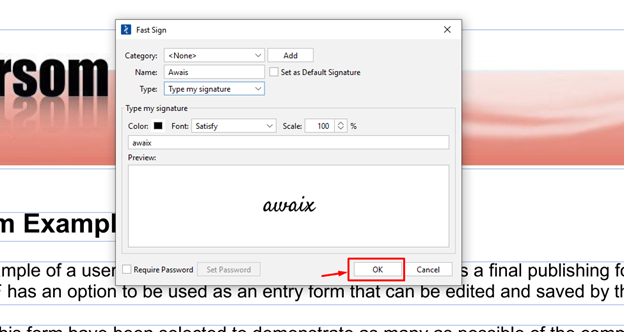
Cela ajoute la signature à votre fichier PDF.
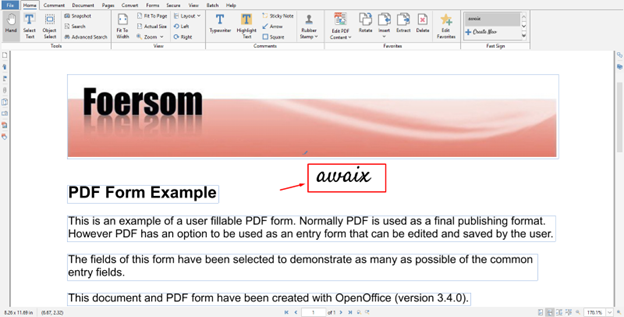
Après avoir modifié le fichier, vous pouvez enregistrer le fichier à l'aide de la CTRL+S clé.
Conclusion
Atelier PDF est une application parfaite pour éditer des documents PDF sur votre PC. Il comprend plusieurs fonctionnalités qui vous aident à créer et à modifier des documents PDF. Vous pouvez installer cette application sur votre système en téléchargeant le fichier du site officiel, dont les étapes d'installation sont déjà fournies dans les directives ci-dessus. Après l'installation, vous devez acheter le Atelier PDF Standard ou PDFStudio Pro versions pour commencer à éditer vos fichiers PDF sur votre PC.